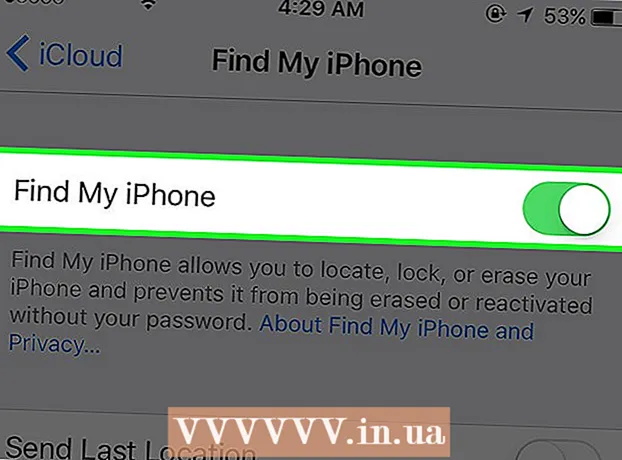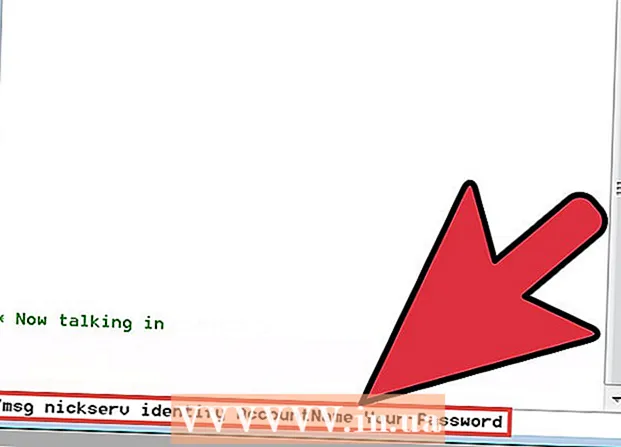Autor:
Gregory Harris
Data De Criação:
16 Abril 2021
Data De Atualização:
26 Junho 2024

Contente
- Passos
- Método 1 de 3: usando o modo de desenvolvedor
- Método 2 de 3: usando o aplicativo Simple System Monitor
- Método 3 de 3: usando o aplicativo de manutenção de dispositivo no Samsung Galaxy
- Pontas
- Avisos
Neste artigo, mostraremos como descobrir a quantidade total e usada de memória de acesso aleatório (RAM) em um dispositivo Android. Agora, isso não pode ser feito por meio da seção "Memória" do aplicativo "Configurações", mas você pode usar a página oculta "Para desenvolvedores" para ver informações sobre a RAM. Como alternativa, você pode usar o aplicativo gratuito Simple System Monitor para ver como a RAM é usada em qualquer dispositivo Android, e o Samsung Galaxy tem um aplicativo de manutenção de dispositivo semelhante.
Passos
Método 1 de 3: usando o modo de desenvolvedor
 1 Abra o aplicativo Configurações. Deslize para baixo com dois dedos e toque em Configurações
1 Abra o aplicativo Configurações. Deslize para baixo com dois dedos e toque em Configurações  no canto superior direito do menu.
no canto superior direito do menu. - Alternativamente, você pode tocar em Configurações na gaveta de aplicativos. O ícone para este aplicativo depende do fabricante do dispositivo Android.
 2 Role para baixo e toque Sobre smartphone. Você encontrará essa opção na parte inferior da página Configurações.
2 Role para baixo e toque Sobre smartphone. Você encontrará essa opção na parte inferior da página Configurações. - No tablet, toque em Sobre o tablet.
 3 Encontre a seção Build Number. Role para baixo na página Sobre o smartphone e encontre a seção Número da versão nela. Dependendo do modelo do seu dispositivo, você pode ter que clicar em uma opção adicional para encontrar a seção Build Number.
3 Encontre a seção Build Number. Role para baixo na página Sobre o smartphone e encontre a seção Número da versão nela. Dependendo do modelo do seu dispositivo, você pode ter que clicar em uma opção adicional para encontrar a seção Build Number. - Em um Samsung Galaxy, toque em Software Info para exibir a seção Build Number.
 4 Toque em Build Number 7 vezes. Na parte inferior da tela, a mensagem "Você se tornou um desenvolvedor" será exibida.
4 Toque em Build Number 7 vezes. Na parte inferior da tela, a mensagem "Você se tornou um desenvolvedor" será exibida. - Se esta mensagem não aparecer, continue clicando em Build Number até vê-la.
 5 Retorne à página Configurações. Para fazer isso, clique em "Voltar" no canto superior esquerdo da tela.
5 Retorne à página Configurações. Para fazer isso, clique em "Voltar" no canto superior esquerdo da tela. - Em um Samsung Galaxy ou qualquer outro dispositivo Android onde você tocou em uma opção adicional na página Sobre Smartphone, toque duas vezes em Voltar.
 6 Toque Para desenvolvedores. Esta opção está acima ou abaixo da opção Sobre Smartphone.
6 Toque Para desenvolvedores. Esta opção está acima ou abaixo da opção Sobre Smartphone.  7 Encontre e clique Memória. A localização dessa opção varia de acordo com o modelo do dispositivo, portanto, role para baixo até a página Desenvolvedores para encontrar a opção Memória.
7 Encontre e clique Memória. A localização dessa opção varia de acordo com o modelo do dispositivo, portanto, role para baixo até a página Desenvolvedores para encontrar a opção Memória. - No Samsung Galaxy, toque em "Running Services".
 8 Veja informações sobre RAM. Na página Memória, encontre informações sobre o uso de RAM e a capacidade total.
8 Veja informações sobre RAM. Na página Memória, encontre informações sobre o uso de RAM e a capacidade total. - Em um Samsung Galaxy, você encontrará essas informações na seção Status da RAM na parte superior da tela.
Método 2 de 3: usando o aplicativo Simple System Monitor
 1 Instale o Simple System Monitor. Com este aplicativo, você pode descobrir informações sobre o uso do sistema Android, incluindo RAM:
1 Instale o Simple System Monitor. Com este aplicativo, você pode descobrir informações sobre o uso do sistema Android, incluindo RAM: - abra a Play Store
 ;
; - toque na barra de pesquisa;
- digitar Monitor de sistema simples;
- clique em "Simple System Monitor" nos resultados da pesquisa;
- toque em Instalar> Aceitar.
- abra a Play Store
 2 Inicie o aplicativo Simple System Monitor. Clique em "Abrir" na Play Store ou toque no ícone azul e branco desse aplicativo na gaveta de aplicativos.
2 Inicie o aplicativo Simple System Monitor. Clique em "Abrir" na Play Store ou toque no ícone azul e branco desse aplicativo na gaveta de aplicativos.  3 Clique em OKquando solicitado. A página principal do Simple System Monitor é aberta.
3 Clique em OKquando solicitado. A página principal do Simple System Monitor é aberta.  4 Vá para a guia RAM (RAM). Ele está no topo da tela.
4 Vá para a guia RAM (RAM). Ele está no topo da tela. - Dependendo do tamanho da tela do seu dispositivo, pode ser necessário rolar pelas guias à esquerda (as guias estão na parte superior da tela) para localizar a guia RAM.
 5 Visualize informações sobre a quantidade de RAM usada e disponível. Os dados de RAM usados estão localizados no canto inferior esquerdo da tela, e o total de RAM disponível (memória não usada pelo sistema) está localizado no canto inferior direito.
5 Visualize informações sobre a quantidade de RAM usada e disponível. Os dados de RAM usados estão localizados no canto inferior esquerdo da tela, e o total de RAM disponível (memória não usada pelo sistema) está localizado no canto inferior direito.
Método 3 de 3: usando o aplicativo de manutenção de dispositivo no Samsung Galaxy
 1 Abra o aplicativo Configurações. Deslize para baixo com dois dedos e toque em Configurações
1 Abra o aplicativo Configurações. Deslize para baixo com dois dedos e toque em Configurações  no canto superior direito do menu.
no canto superior direito do menu. - Alternativamente, você pode tocar em Configurações na gaveta de aplicativos. É um ícone de engrenagem azul e branco.
 2 Toque Manutenção do dispositivo. Ele está próximo ao final da página. O aplicativo com o mesmo nome será iniciado.
2 Toque Manutenção do dispositivo. Ele está próximo ao final da página. O aplicativo com o mesmo nome será iniciado. - Pode ser necessário rolar a página para baixo para encontrar essa opção.
 3 Toque Memória. Este ícone em forma de microchip está na parte inferior da tela.
3 Toque Memória. Este ícone em forma de microchip está na parte inferior da tela.  4 Revise as informações de RAM. Na parte superior da tela, você verá um círculo com informações sobre a quantidade de RAM usada e total (por exemplo, "1,7 GB / 4 GB").
4 Revise as informações de RAM. Na parte superior da tela, você verá um círculo com informações sobre a quantidade de RAM usada e total (por exemplo, "1,7 GB / 4 GB"). - A forma como a RAM é usada pode ser encontrada nas seções "Sistema e Aplicativos", "Disponível" e "Reservado", que estão localizadas sob o círculo
Pontas
- A RAM é comumente referida como "memória" e o disco rígido é referido como "armazenamento", embora algumas fontes se refiram à RAM e ao disco rígido como "memória".
Avisos
- Infelizmente, no Android Oreo, você não pode visualizar as informações de RAM no aplicativo Configurações.